Muchos de vosotros ya tenéis entre vuestras manos el iPhone 6 o iPhone 6 Plus y la mayoría, por no decir todos, no se han resistido a darle al botón y ponerlo en marcha. Os comprendo. Sin embargo aquí tenéis 10 cosas que deberíais hacer antes de arrancar vuestro iPhone 6.
1.Haz una copia de seguridad de tu antiguo iPhone
Cuando abras y enciendas tu flamante iPhone 6 o iPhone 6 Plus tendrás dos opciones: configurarlo como nuevo o meterle una copia de seguridad de forma que quede como un reflejo de tu anterior iPhone. Esta segunda opción es evidentemente la mejor por cuestión de velocidad. Para ello tienes dos opciones:
- copia de seguridad en iCloud: Ajustes → iCloud → Copia de Seguridad → Realizar copia de seguridad ahora
- copia de seguridad en tu Mac o PC lo que después también te obligará a conectar tu nuevo iPhone 6 para meterle esa copia de seguridad.
2.Completa la configuración de tu iPhone 6
Incluso después de restaurar tu copia de seguridad, aún deberás completar algunos pasos como meter la contraseña de tu cuenta iCloud, un código de seguridad, establecer cómo se te puede encontrar en iMessage y FaceTime… Algunos de estos pasos los puedes saltar pero mejor hacerlo ya que luego tener que volver.
3.Configuración del Touch ID
El siguiente paso de la instalación es la configuración del Touch ID. Sólo debes seguir las instrucciones que te serán mostradas en pantalla tocando varias veces y de diversas formas el sensor instalado en el botón Home para que el iPhone 6 registre tu huella única. 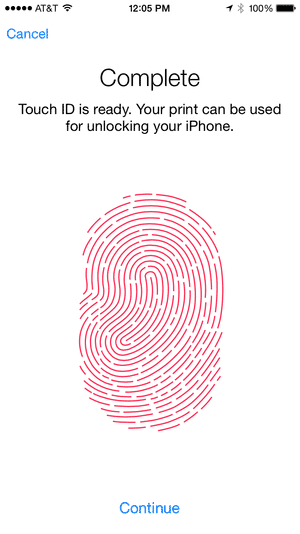
El último paso en la configuración del Touch ID es decidir si deseas utilizar esa huella digital para autorizar las compras en iTunes Store y App Store, una opción con la que obtendrás un gran ahorro de tiempo.
4.Elige un tamaño de pantalla con zoom o sin zoom
Con el modo zoom tendrás en tu iPhone 6 una home screen similar a tu iPhone 5S actual es decir 4 columnas x 5 líneas pues los iconos aparecen más grandes. Si por el contrario prefieres el tamaño «normal», contarás con más espacio entre los iconos y con una línea adicional para insertar más apps en una misma pantalla, ideal para tener en la primera pantalla todas las apps que más utilizas.
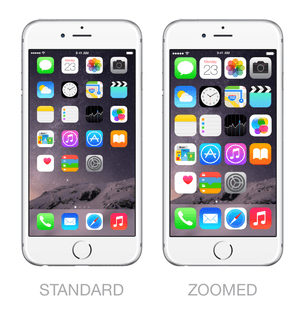
Modo standar o modo zoom en iPhone 6
5.Explora «Ajustes»
Ahora que tienes tu iPhone 6 configurado explora los ajustes para descubrir todas las novedades que nos ha traído Apple con iOS 8. Tal vez quieras cambiar algunas cosas.
6.Actualiza todas las aplicaciones
Durante estos días los desarrolladores están haciendo un arduo trabajo para actualizar sus apps y poder aprovechar las nuevas opciones que les brinda iOS 8 como widgets para el Centro de Notificaciones, extensiones, notificaciones interactivas y mucho más.
Si no tienes especial interés por leer todas y cada una de las fichas de actualización puedes configurar la descarga automática de actualizaciones desde Ajustes → iTunes y App Store → Descargas automáticas, siempre puedes ir a la ficha de la app e informarte de todo lo nuevo.
7.Abre la app Consejos
Aunque no sea una revolución, la nueva app Consejos que viene de serie en iOS 8 te puede resultar de gran utilidad, especialmente si eres nuevo en iOS.

8.Instala algunos widgets en el Centro de Notificaciones
Comienza a vivir la nueva experiencia de los widgets de terceros en el Centro de Notificaciones: DropBox, Evernote, Yahoo Weather y muchos más ya están disponibles. Te mostramos lo fácil que es instalarlos aquí.
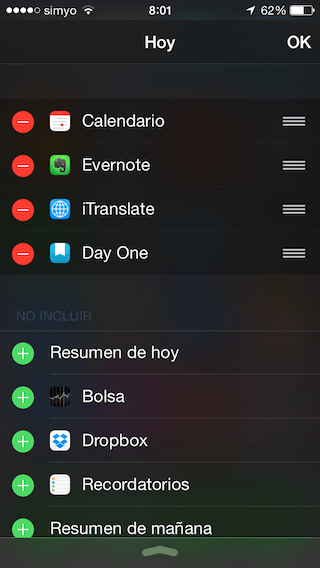
9.Instala nuevos teclados
Otra de las grandes novedades de iOS 8 es la opción de poder instalar teclados de terceros funcionales para todo el sistema. Prueba algunos de estos teclados.
10.Visita la sección «Tutoriales» de Applelizados
Tanto si eres nuevo en iOS como ya estás curtido en el mundo de la manzana, seguro que puedes encontrar algo que no sabías. Visita nuestra sección de tutoriales donde casi a diario tratamos de echarte una mano con trucos, guías y consejos.
One more thing… ¡Disfruta a tope tu nuevo iPhone 6!
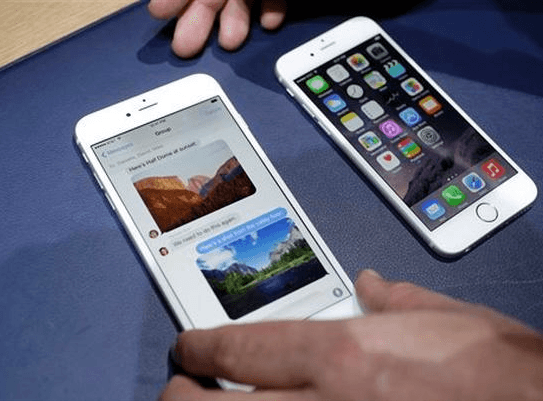
Comparando antes de elegir modelo de iPhone 6

Puedes configurarlo también con estas guías interactivas http://soporte.movistar.com.pe/web/apple-iphone-6-ios-8-0/